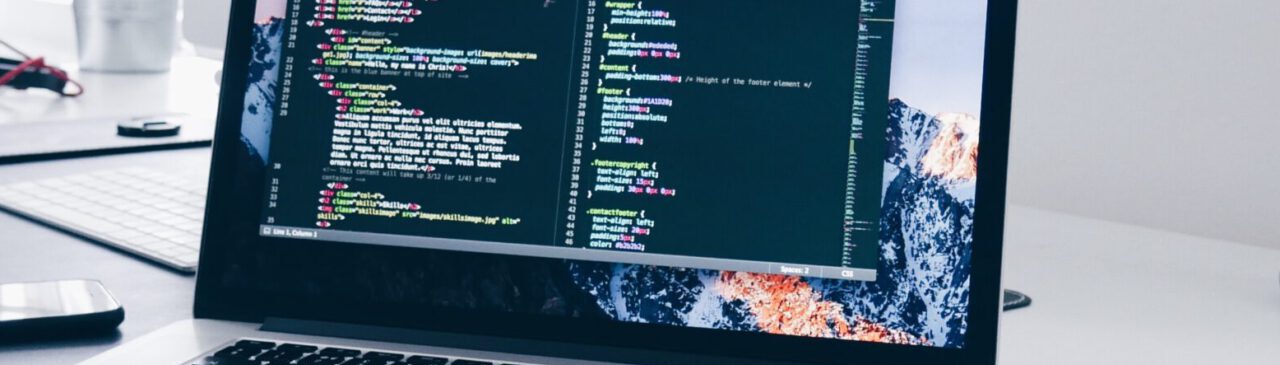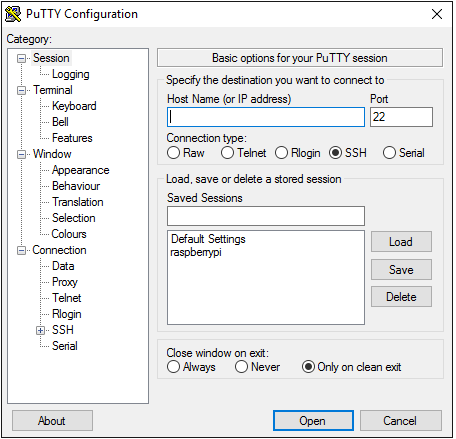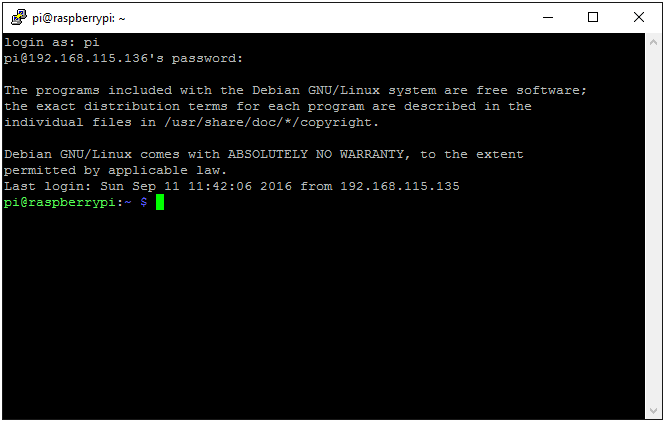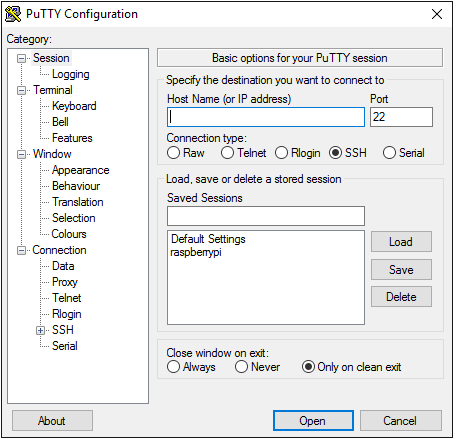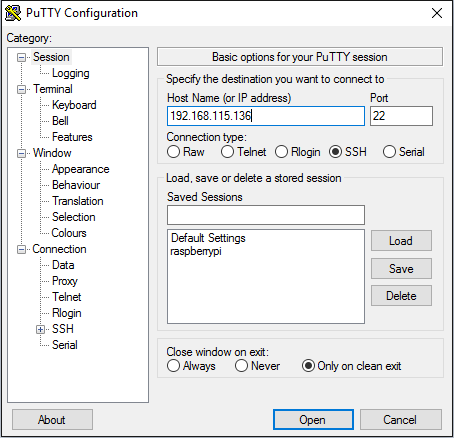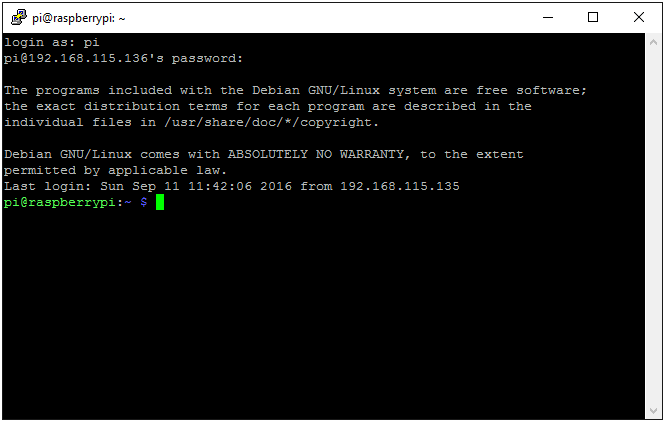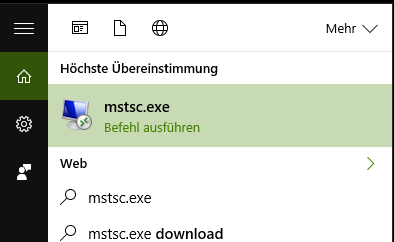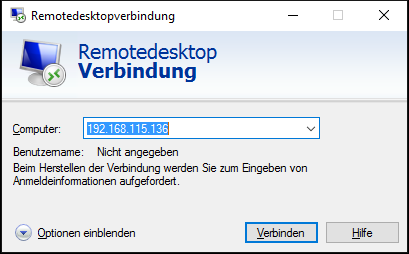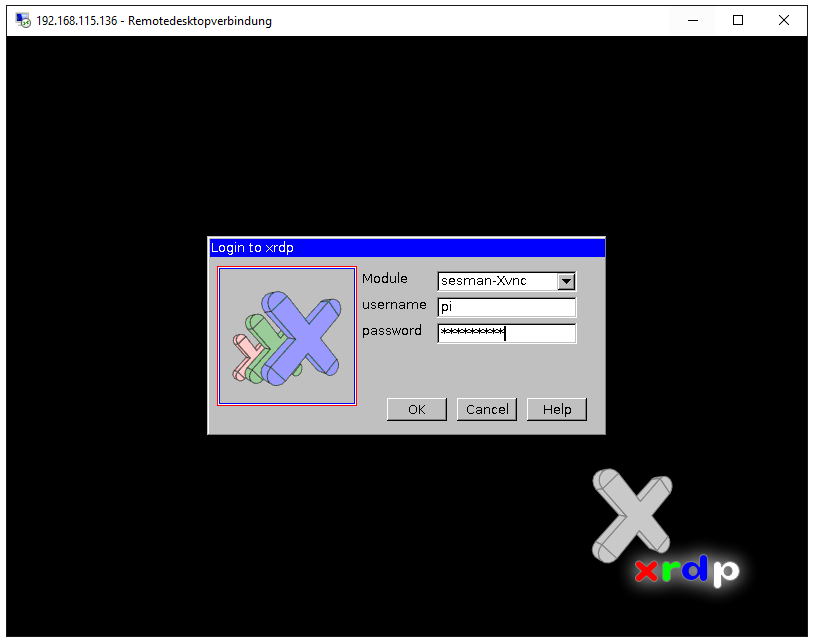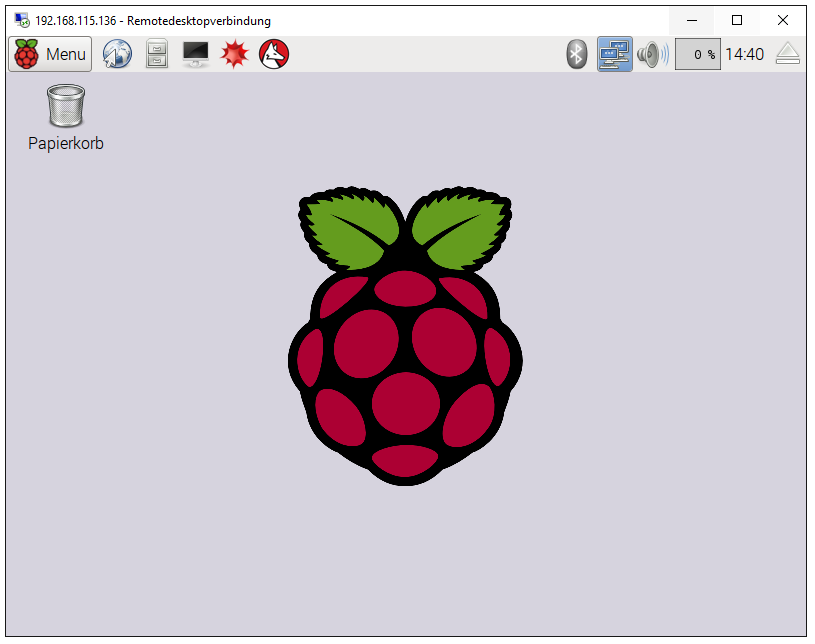Heute ist das Thema Fernsteuerung und Fernwartung dran. Das permanente hin- und hergestöpsel am Monitor geht mir auf den Zeiger und dem kleinen Pi auf die Kontakte.
Da der kleine Pi direkt mit meinem Rooter verbunden ist, macht die Fernsteuerung über mein Heimnetz Sinn. Ich spare mir einen Monitor. Auf Tastatur und Maus kann der kleine Pi auch verzichten.
Standard gemäß läßt sich der Raspberry Pi über SSH und einem Terminalprogramm, wie PuTTY, fernsteuern. PuTTY und eine Anleitung erhaltet ihr auf dieser Seite: http://www.chiark.greenend.org.uk/~sgtatham/putty/download.html.
Es gibt eine Reihe Alternativen. Da wir den kleinen Pi auch über das RDP-Programm versteuern wollen, emfehle ich das Programm RoyalTS. Neben einer Terminalemulation bietet RoyalTS auch andere Möglichkeiten einen Raspberry Pi oder auch einen PC oder Mac fernzusteuern. Eine kostenfreie Version und eine Anleitung könnt Ihr hier herunterladen: https://www.royalapplications.com. Diese Version ist zwar in ihrem Funktionsumfang etwas beschnitten, aber für unsere Zwecke voll ausreichend.
Pi, wo bist ?
Um von meinem PC auf den kleinen Pi zuzugreifen, benötige ich seine IP-Adresse. Hierzu öffne ich das LXTerminal auf dem Pi-Desktop und gebe den Befehl ifconfig ein.
pi@raspberrypi:~ $ ifconfig
eth0 Link encap:Ethernet
Hardware Adresse b8:27:eb:61:ce:6e
inet Adresse:192.168.115.136
Bcast:192.168.115.255
Maske:255.255.255.0
inet6-Adresse: fe80::82db:8d7f:bc1c:e725/64
Gültigkeitsbereich:Verbindung
UP BROADCAST RUNNING MULTICAST MTU:1500 Metrik:1
RX packets:62031 errors:0 dropped:17618 overruns:0 frame:0
TX packets:3421 errors:0 dropped:0 overruns:0 carrier:0
Kollisionen:0 Sendewarteschlangenlänge:1000
RX bytes:3784320 (3.6 MiB) TX bytes:325940 (318.3 KiB)
lo Link encap:Lokale Schleife
inet Adresse:127.0.0.1 Maske:255.0.0.0
inet6-Adresse: ::1/128 Gültigkeitsbereich:Maschine
UP LOOPBACK RUNNING MTU:65536 Metrik:1
RX packets:200 errors:0 dropped:0 overruns:0 frame:0
TX packets:200 errors:0 dropped:0 overruns:0 carrier:0
Kollisionen:0 Sendewarteschlangenlänge:1
RX bytes:16656 (16.2 KiB) TX bytes:16656 (16.2 KiB)
pi@raspberrypi:~ $
In der 4. Zeile, hinter inet Adresse steht die IP-Adresse des kleinen Pi, hier 192.168.115.136. In Zeile 6. inter inet6-Adresse steht die IP6 Adresse, hier fe80::82db:8d7f:bc1c:e725.
Hallo Pi, bist Du da ?
Für die erste Kontaktaufnahme verwende ich PuTTY.
- PuTTY starten,
- IP-Adresse (hier 192.168.115.136) eingeben und verbinden,
- und anmelden.
Fertig!
Jetzt können wir auch über das RDP-Protokoll mit dem Remote-Desktop Programm von Windows (mstsc.exe) auf den kleinen Pi zugreifen.
- mstsc.exe starten.
- IP-Adresse eingeben (hier 192.168.115.136) und verbinden.
- Anmelden ….
- … und fertig
Jetzt kann es natürlich passieren, dass der kleine Pi morgen eine neue IP Adresse vom DHCP zugewiesen bekommt. Es macht also Sinn dem Kleinen eine feste IP zuzuweisen. Wie das geht habe ich in einer kleinen Anleitung beschrieben. Klick hier >>.